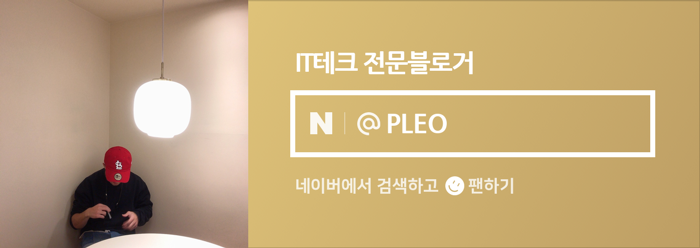아이폰 아이클라우드 백업 방법 ICLOUD 연락처백업 안됨 이유 알아보니
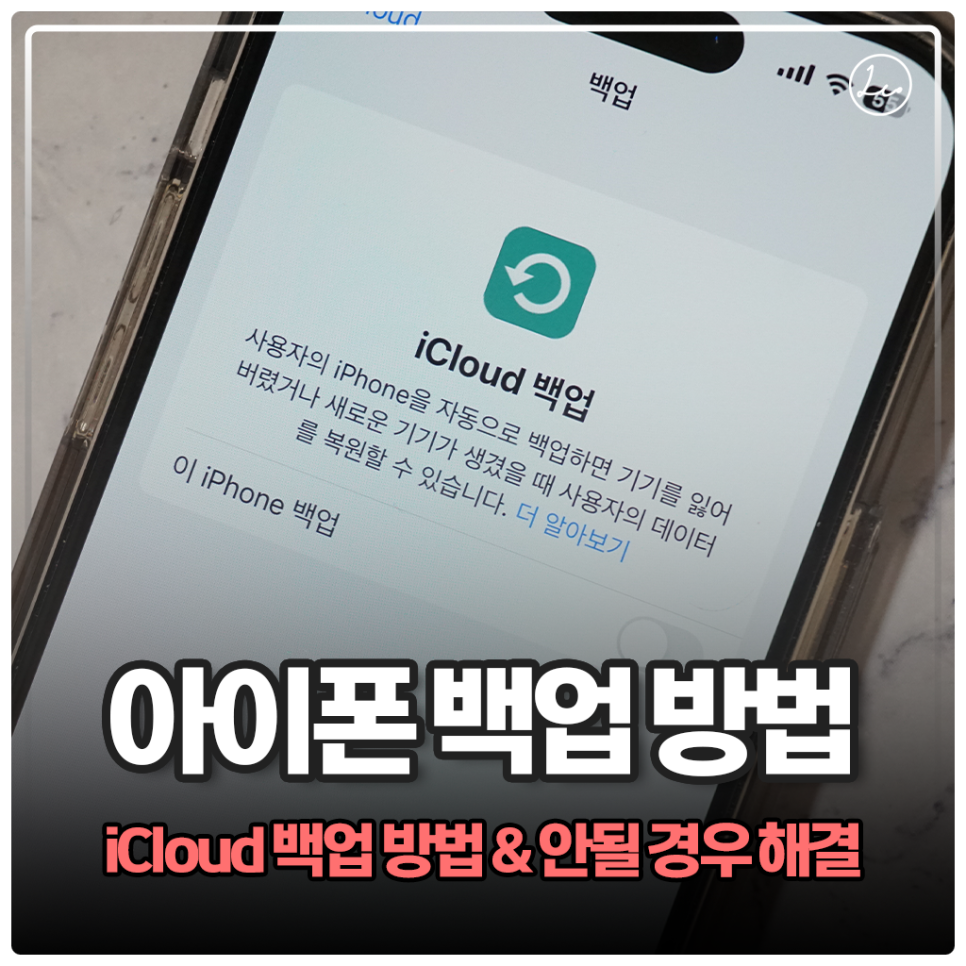
사진, 영상을 비롯해 많은 개인정보가 담긴 휴대폰 속 데이터는 개개인마다 다르게 저장을 하고 데이터를 관리하고 있는데요. 안정적인 iOS 운영체제임에도 다양한 상황 속에서 자주 사용하는 경우가 생기는 아이폰 백업 방법을 알려드리려고 합니다.
아이폰 아이클라우드 백업 방법 ICLOUD 연락처백업 안됨 이유 알아보니
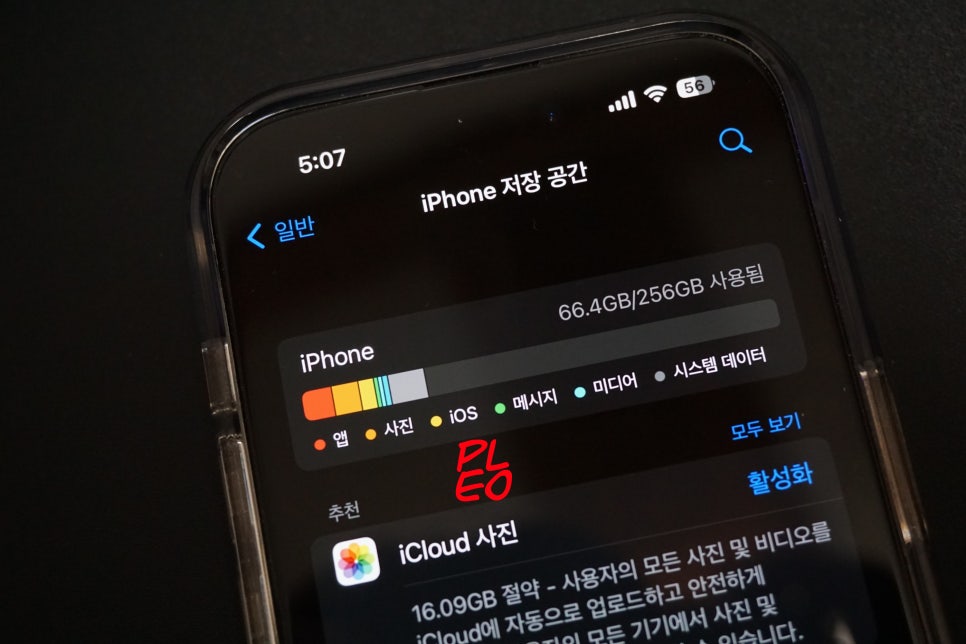
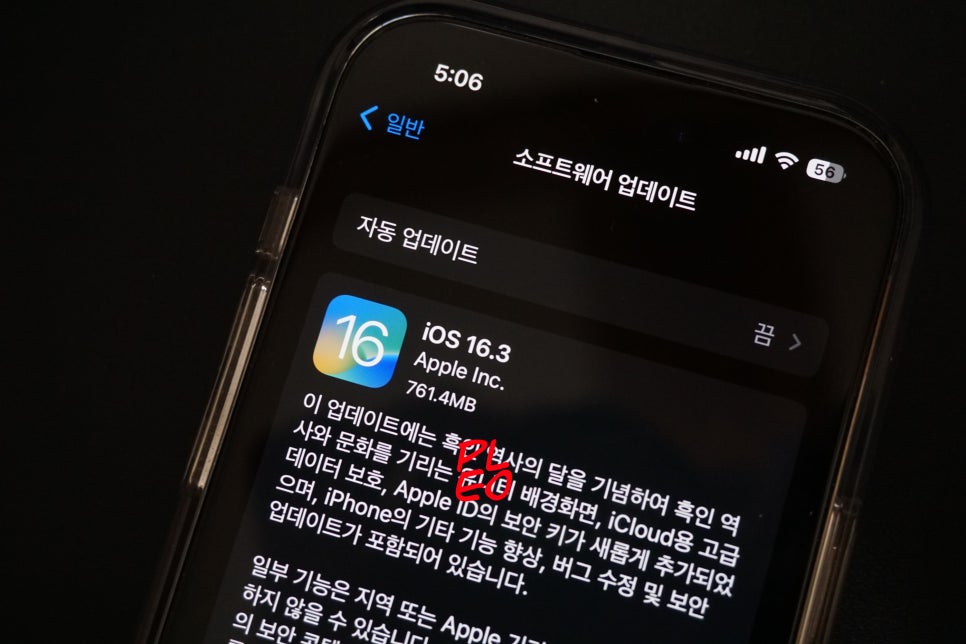
아이폰 백업 방법을 굳이 알아야 하나? 싶겠지만 의외로 많은 경우에서 활용되는데요. 먼저 주기적으로 진행하는 iPhone 소프트웨어 업데이트의 경우 정석대로라면 아이클라우드 백업을 한 후 진행하는 것이 맞습니다. 더불어 새로운 휴대폰으로 교체하기 전에도 데이터 이동을 위해 사용되는데요.
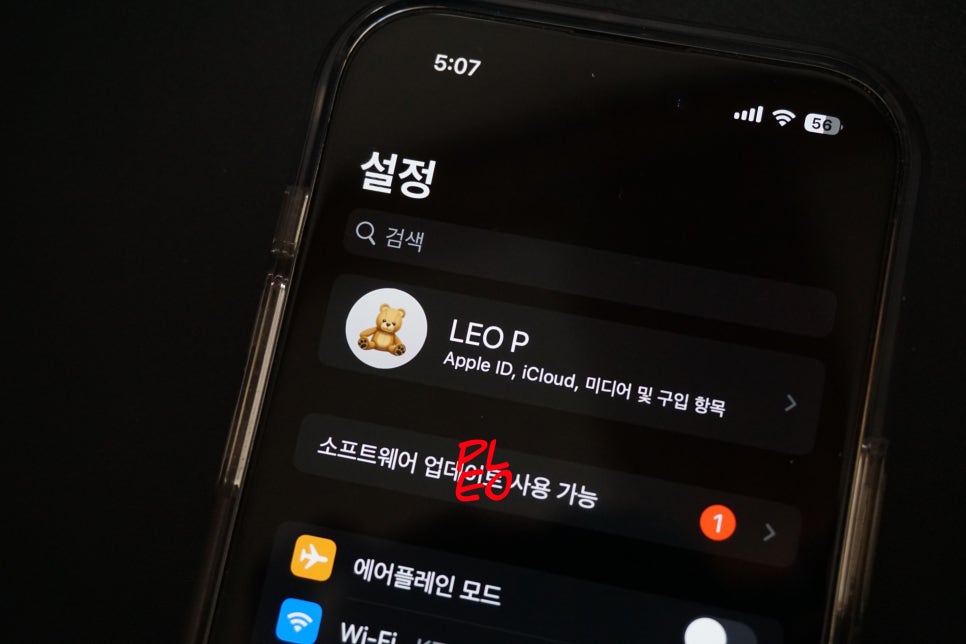
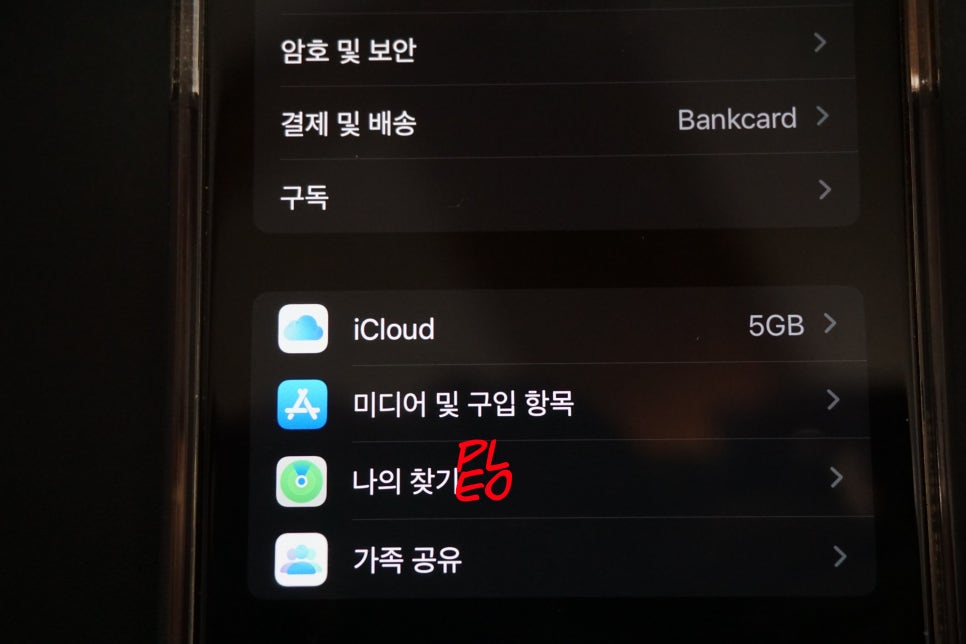
아이폰 백업 방법은 여러 가지가 있지만 애플에서 권장하는 루트 그리고 가장 많이 사용하는 것은 바로 아이클라우드 백업입니다. 아무런 준비물 필요 없이 iPhone에서 인터넷만 가능하다면 터치 몇 번으로 백업을 할 수 있기 때문인데요. ICLOUD 백업은 설정 ▸ 프로필 ▸ iCloud를 눌러 진행할 수 있습니다.
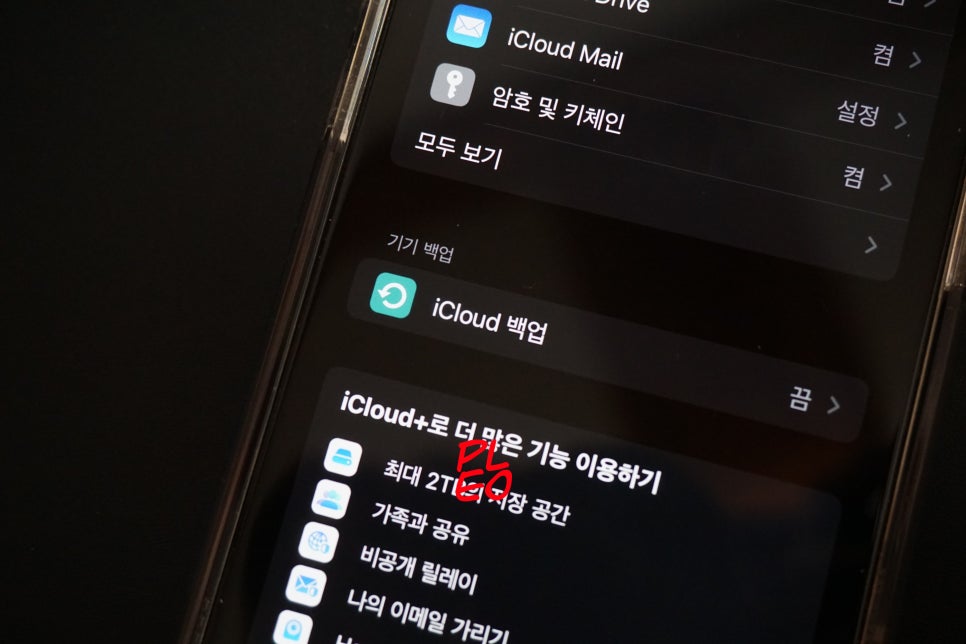
아이클라우드를 활용한 사진, 메일, 파일, 암호 등의 연동 기능과 함께 중간쯤에서 아이클라우드 백업 목록이 위치해 있습니다. 사용자가 따로 아이폰 백업을 위해 설정하지 않는 이상 기본적으로 비활성화, 끔으로 세팅되어 있는데요.
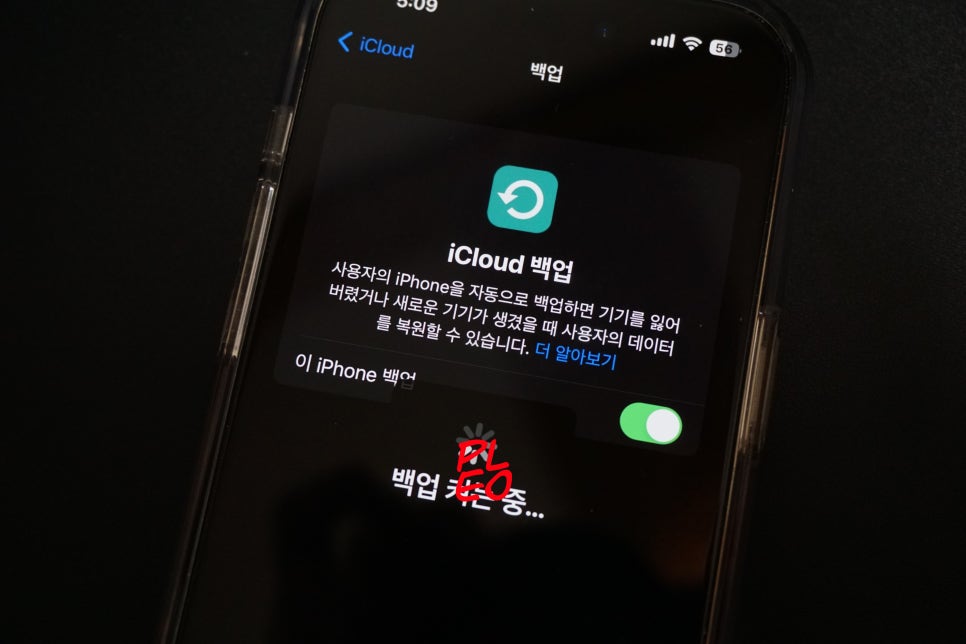
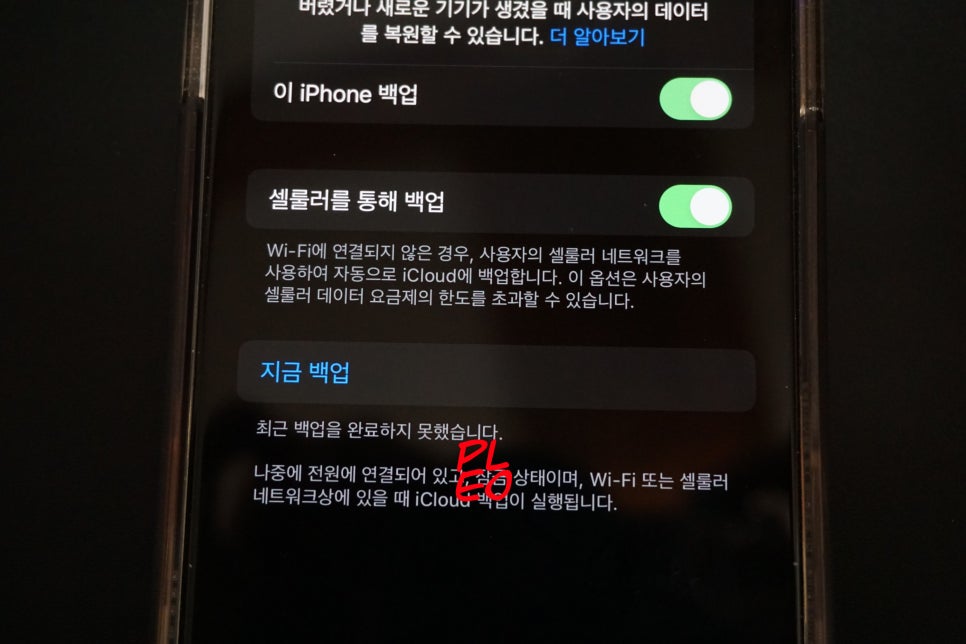
iCloud를 통한 아이폰 백업 방법은 굉장히 단순합니다. 토글만 눌러 켜주시면 알아서 자동으로 백업을 진행하는데요. 아이폰 아이클라우드 백업을 할 경우 데이터 소모량이 심한 만큼 기본적으로 와이파이 환경에서 진행하도록 설정되어 있습니다. 다만 필요에 따라선 셀룰러를 통해 백업을 켠 후 데이터만 켜둔 상태로도 진행 가능한데요. 필요에 따라선 지금 백업을 눌러 즉시 데이터를 클라우드에 업로드할 수 있습니다.
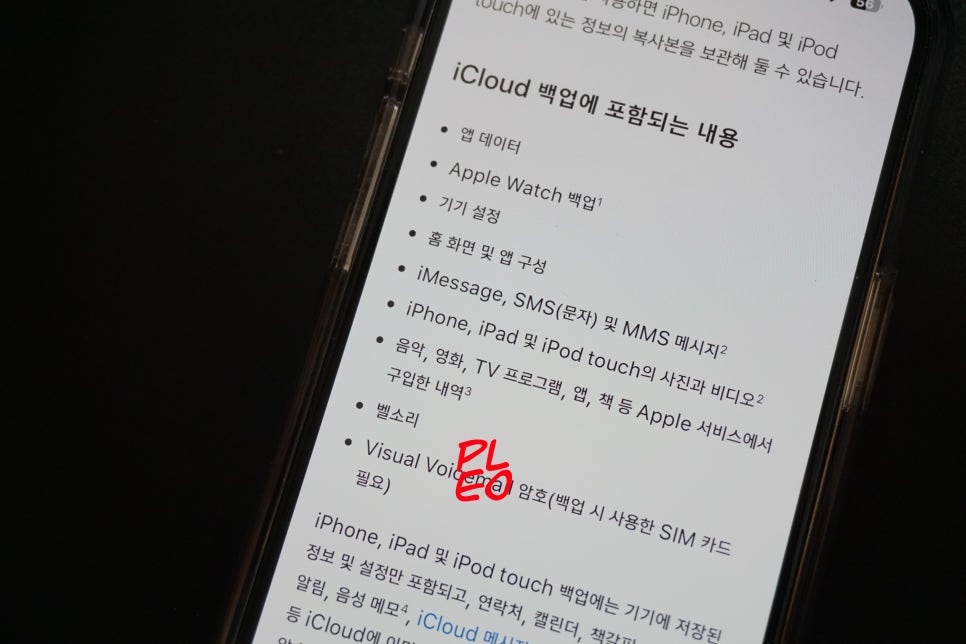
자, 아이클라우드로 아이폰 백업 방법을 할 경우 사용자가 앱스토어에서 설치해 사용 중인 어플, 연동된 애플워치, 설정, 홈 화면, 메시지, 사진/영상, 암호 등의 데이터가 모두 백업이 이루어집니다.

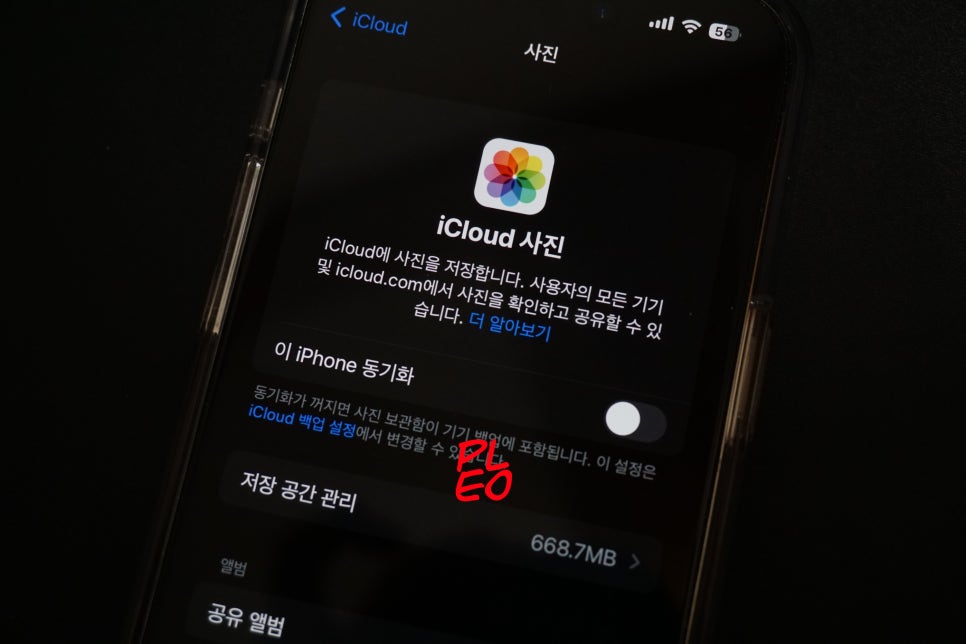
앞선 데이터들 이외에 아이폰 연락처 백업, 캘린더, 메모, iCloud 사진과 같은 정보들의 경우 따로 미리 연동되어 있는 상태이기에 아이클라우드 백업 시 포함이 되지 않는다는 점 참고해 주시길 바랍니다.
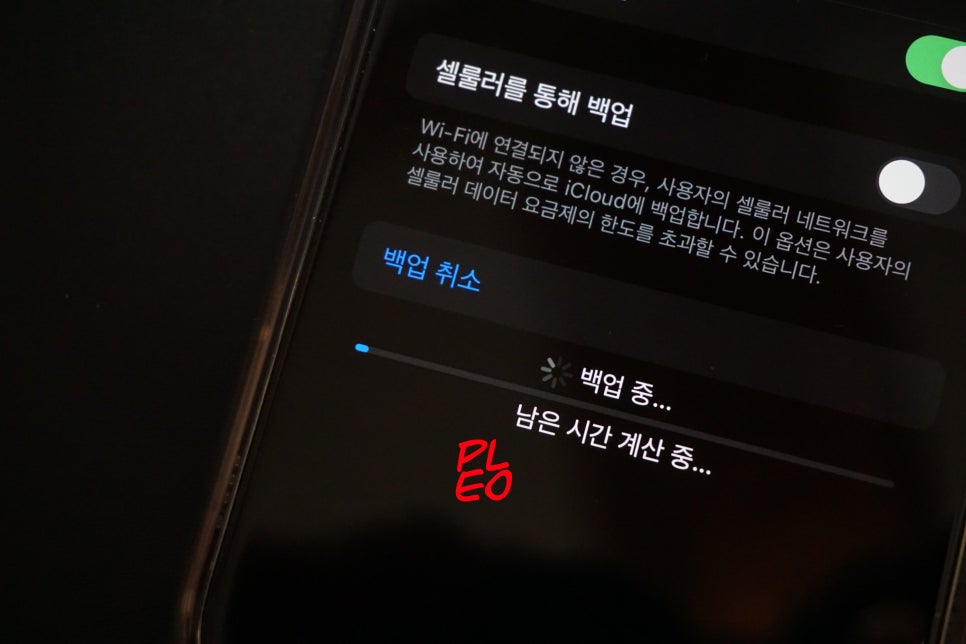
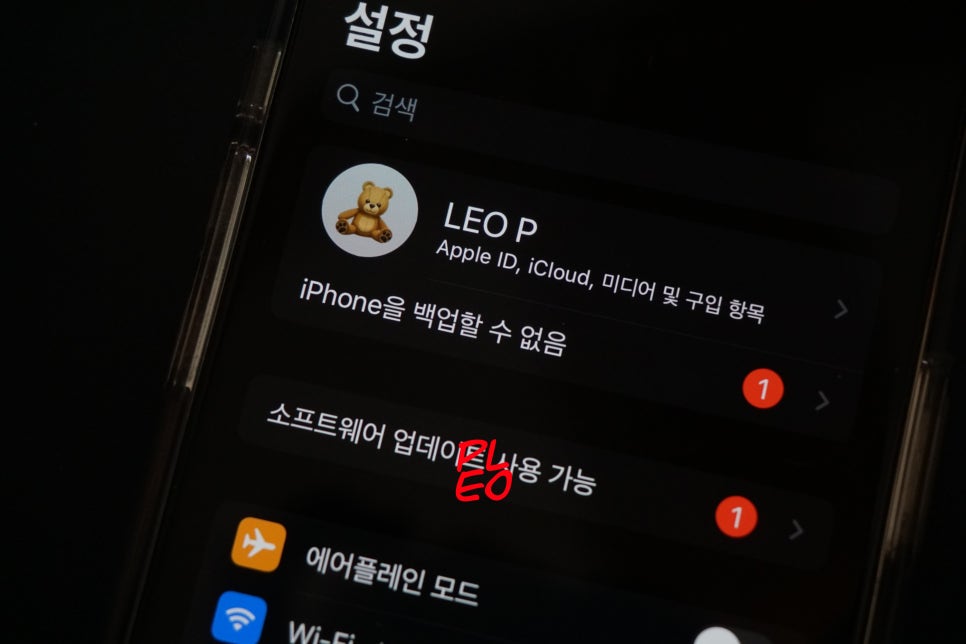
이렇게 간단한 터치만으로 아이폰 백업 방법을 배울 수 있음에도 시도하다 보면 위 이미지와 같이 아이폰 백업 안됨 증상을 겪으시는 분들도 다수 계실 텐데요. 네트워크 연결 불량으로 인한 문제가 아닌 이상 원인은 한 가지입니다.
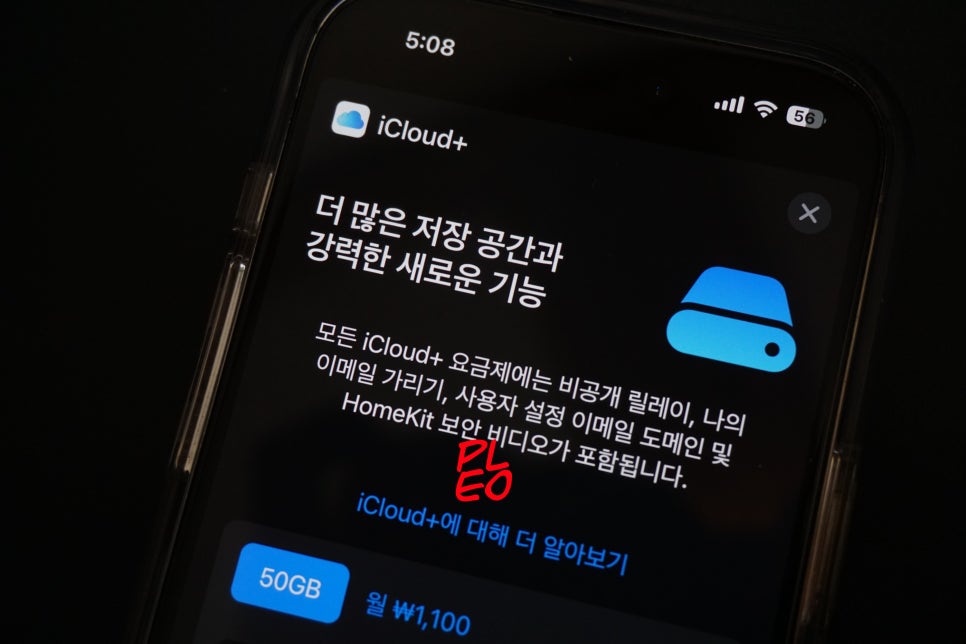
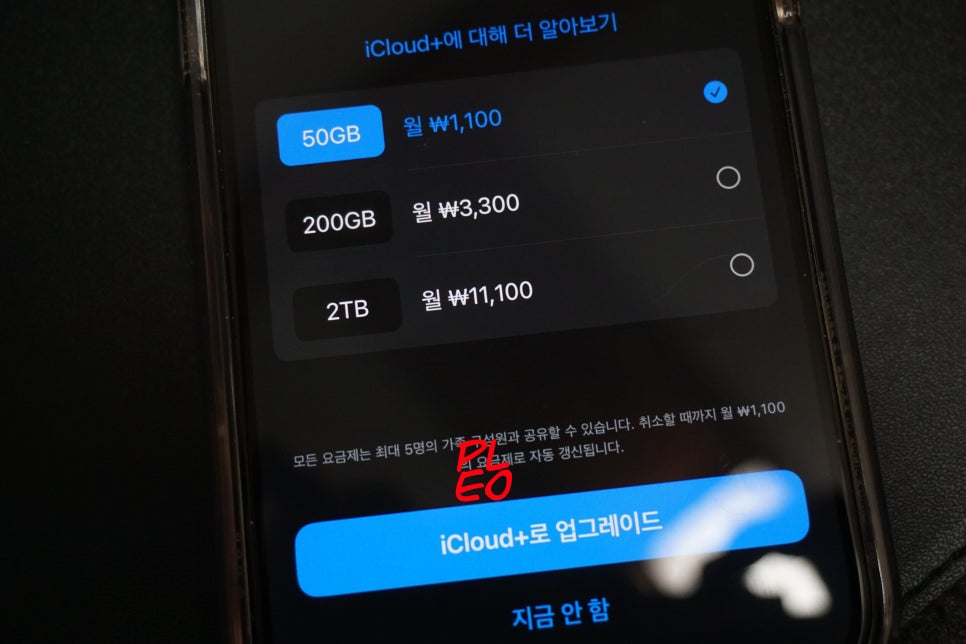
바로 사용 중인 ICLOUD 용량이 부족한 것인데요. 기본 제공 용량은 5GB이기에 간단한 연동 이외로 알려드린 백업을 진행하려면 최소 50GB 이상의 용량을 사용할 수 있는 구독제를 사용해야 합니다. 물론 본인 기기에서 사용 중인 저장용량 크기를 미리 확인한 후 선택하는 것이 좋겠죠?
Apple 클라우드 서비스를 통한 아이폰 백업 방법, 충분한 용량만 확보된 상태라면 백업 후 복원까지 일반인들도 가장 원활하게 시도할 수 있는 방법입니다.